一張好的圖片該用於一個神聖的地方,那就是桌面壁紙,不但可以發揮養眼作用,還能讓別人有眼前一亮的感覺。那麼win10怎麼將桌面上的壁紙改變成幻燈片?相信才升級windows10的大家還不會設置吧! 下面就教大家設置吧!

幻燈壁紙設置步驟
首先點擊【開始】按鈕,或者鍵盤上的【windows】按鍵,找到右腳下的設置選項。
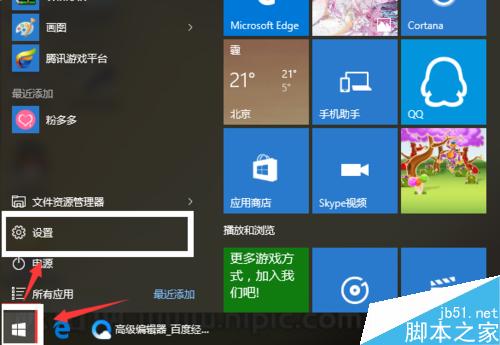
進入設置界面找到【個性化】設置按鈕點擊進入個性化設置界面窗口。
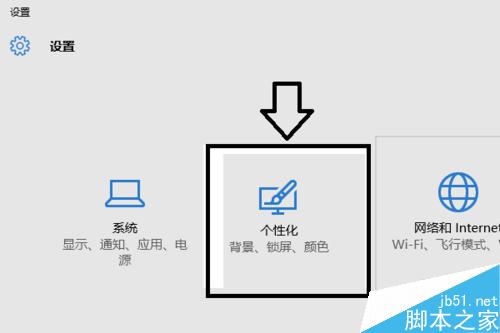
進入個性化窗口界面,個性化界面分類有:背景、顏色、鎖屏界面、主題、開始、 各不相同。我們設置的是桌面幻燈壁紙,應點擊【背景】

再點擊【背景】按鈕,會彈出3個選擇單元:圖片、純色、幻燈片放映,這裡選擇【幻燈片放映】按鈕,
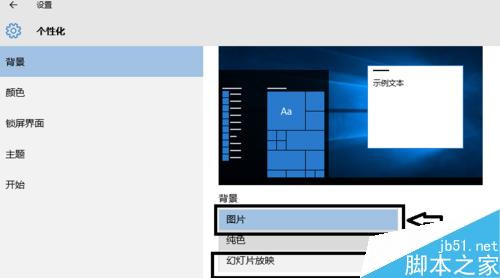
這裡選擇【幻燈片放映】按鈕後,選擇【本機照片】點擊【浏覽】 按鈕後彈出本機文件窗口
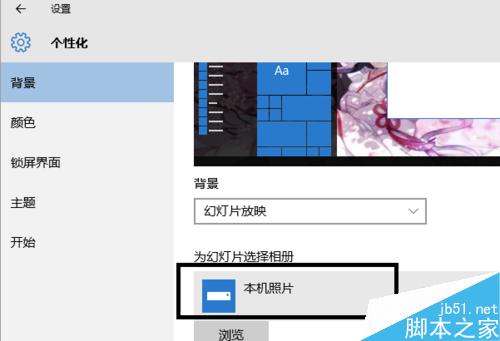
找到需要播放幻燈片壁紙的文件夾。【注】:必須將壁紙文件放在一個文件夾。點擊文件夾後,再點擊【選擇此文件夾】
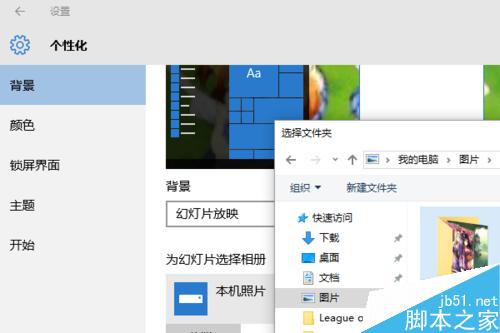
設置到上一步就可以了!桌面幻燈壁紙,切換壁紙速度根據自己的喜好設置!
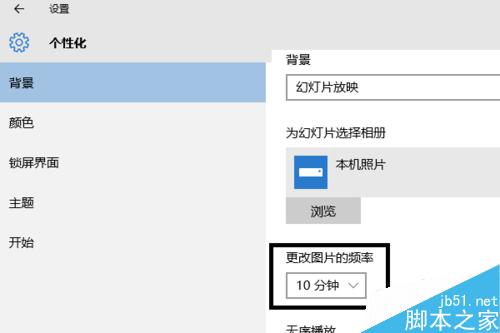
以上就是win10怎麼將桌面上的壁紙改變成幻燈片方法介紹,操作方法很簡單的,不會的朋友按照上面步驟進行即可,希望能對大家有所幫助!